Cum să extrageți DVD-ul pe iPod pe Windows/Mac - Ghid final
Când doriți să vizionați un film DVD sau să extrageți muzică de pe un DVD pentru a o reda pe iPod, cel mai simplu mod este să găsiți un DVD ripper și să convertiți DVD-ul în formate acceptate de iPod, cum ar fi VLC Media Player și Winx DVD ripper Platinum. Cu toate acestea, dacă doriți să vizionați filme DVD de înaltă calitate pe iPod Touch 7, este posibil să aveți nevoie de un convertor profesional DVD în iPod pe Windows/Mac. Citiți acest articol pentru a afla mai multe despre cum să redați videoclipuri DVD pe iPod.
Lista Ghidului
Partea 1: Formate audio și video acceptate de iPod Partea 2: Cele mai bune moduri de a extrage DVD-ul pe iPod pe Windows/Mac Partea 3: Alte 3 metode ușoare de a converti DVD-ul în iPod Partea 4: Întrebări frecvente despre cum să extrageți DVD-ul pe iPod pe Windows/MacPartea 1: Formate audio și video acceptate de iPod
| Audio acceptat | Video suportat | |
| iPod Touch | AAC, AAC protejat, MP3, MP3 VBR, Audible (formatele 2, 3 și 4), Apple Lossless, WAV și AIFF | H.264, M4V, MP4, MPEG-4, MOV, HEVC, Motion JPEG |
| iPod Classic | AAC, MP3, MP3 VBR, Audible (formatele 2, 3 și 4), Apple Lossless, WAV și AIFF | H.264, M4V, MP4, MPEG-4 și MOV |
| iPod Nano | AAC, MP3, MP3 VBR, Audible (formatele 2, 3 și 4), Apple Lossless, WAV și AIFF | H.264, M4V, MP4, MPEG-4 și MOV |
Notă: Alte informații specifice pot fi găsite pe site-ul oficial Apple.
Partea 2: Cele mai bune moduri de a extrage DVD-ul pe iPod pe Windows/Mac
Dacă doriți să extrageți DVD-uri pe iPod cu o calitate înaltă și o viteză de extragere rapidă, 4Easysoft DVD Ripper este cea mai buna alegere fara nici o suspiciune. Acest ripper de DVD pentru Windows/Mac poate extrage DVD-uri la 1280x720 H.264 MP4 pentru a le reda pe iPod Touch 7 la calitate înaltă. Oferă peste 600 de formate pe care le puteți extrage DVD-uri în formatele dorite, cum ar fi H.264, M4V, MP4 și MOV. În plus, oferă și funcții de editare de bază pentru a realiza un videoclip minunat.

1. Poate personaliza setările video corespunzătoare pentru iPod ajustând rezoluția și rata de cadre.
2. Furnizați acceleratorul pentru a extrage DVD-uri mari în mai puține minute.
3. Suport pentru adăugarea de subtitrări la video iPod și extragerea audio de pe DVD-uri.
100% Securizat
100% Securizat
Pasul 1Descărcați 4Easysoft DVD Ripper și lansați-l. Ar trebui să introduceți DVD-ul în unitatea DVD de pe computer și să faceți clic pe Încărcați DVD-ul butonul pentru a alege Încărcați discul DVD, Încărcați DVD ISO, sau Încărcați folderul DVD. Acesta va încărca titlul principal al fișierelor DVD fără operația dvs. Dar puteți, de asemenea, să faceți clic pe Lista completă a titlurilor pentru a încărca titlurile selectate și faceți clic pe Bine butonul pentru a confirma selecția.

Pasul 2Selectați Rip to Video/Audio opțiunea și faceți clic pe Rip All butonul pentru a selecta H.264 MP4 ca format de ieșire. Puteți personaliza rezoluția la 1280x720, care este cea mai potrivită pentru iPod Touch 7, făcând clic pe butonul Personalizare profil. (Note: Dacă doriți să extrageți sunetul de pe DVD-uri, puteți face clic pe butonul Rip All pentru a alege MP3 ca format de ieșire. Puteți personaliza rata de biți la 320 kbps făcând clic pe Profil personalizat buton.)

Pasul 3Dacă doriți să extrageți DVD-uri pe iPod pe Mac cu subtitrări, puteți face clic pe Editați | × butonul și Subtitlu buton. Mai mult, vă puteți personaliza subtitrarea ajustând poziția, opacitatea, dimensiunea, stilul fontului, culoarea și așa mai departe sub videoclip.

Pasul 4După alegerea formatului de ieșire și personalizarea setărilor, faceți clic pe Rip All butonul pentru a începe extragerea DVD-urilor pe iPod pe Mac/Windows. Puteți îmbina mai multe fișiere într-un singur fișier bifând Îmbinați într-un singur fișier opțiune.

Partea 3: Alte 3 metode ușoare de a converti DVD-ul în iPod
Metoda 1: frână de mână (Mac)
Frână de mână nu este doar un instrument gratuit și open-source pentru a converti videoclipuri, dar poate și extrage DVD-uri și discuri Blu-ray pe iPod pe Mac. Acest instrument este compatibil cu multe platforme, inclusiv Windows, Mac și Linux. Puteți utiliza frâna de mână pentru a preseta mulți parametri, cum ar fi calitatea și dimensiunea. Dar dezavantajul este că viteza de conversie este lentă și își va pierde calitatea în timpul conversiei.
Pasul 1Introduceți DVD-urile în unitatea DVD de pe computer și lansați frâna de mână. Apoi va apărea a Selectarea sursei fereastră, vă puteți selecta DVD-urile. Dacă nu, trebuie să faceți clic pe Sursa deschisa butonul pentru a încărca DVD-urile.
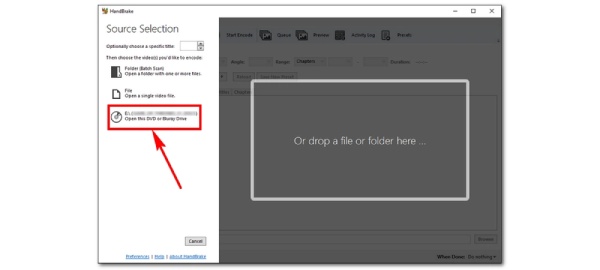
Pasul 2De obicei, frâna de mână selectează automat cel mai lung titlu, dar puteți face clic pe Titlu butonul pentru a alege titlul în funcție de nevoile dvs. Puteți face clic pe Presetat butonul pentru a selecta rezoluția video la 720p.
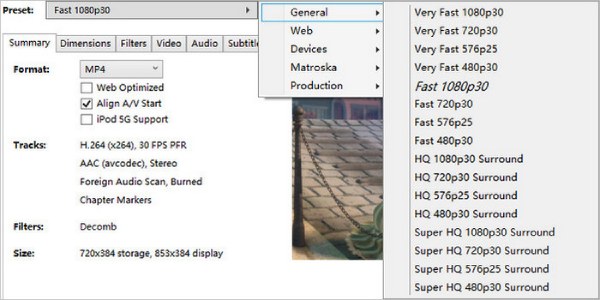
Pasul 3Alegeți MP4 ca format de ieșire făcând clic pe rezumat butonul și Format buton. Apoi faceți clic pe Naviga butonul pentru a alege calea de salvare. După ce ați terminat toți parametrii, puteți face clic pe Începeți codificarea butonul pentru a începe conversia DVD-urilor în iPod pe Mac.
Metoda 2: VLC Media Player (Windows/Mac)
VLC Media Player este un player video popular, dar nu știți că este și un convertor DVD în iPod. Acest instrument acceptă diverse formate video populare, astfel încât să puteți converti DVD-uri cu ușurință. În plus, poate fi compatibil cu Windows, Linux, iOS și Android. Dar nu are suficiente funcții de editare pentru a face un film DVD minunat de redat pe iPod.
Pasul 1După descărcarea VLC și lansați acest convertor DVD în iPod. Apoi ar trebui să introduceți DVD-urile în unitatea DVD de pe computer. Faceți clic pe Mass-media butonul pentru a verifica Deschideți discul opțiune.
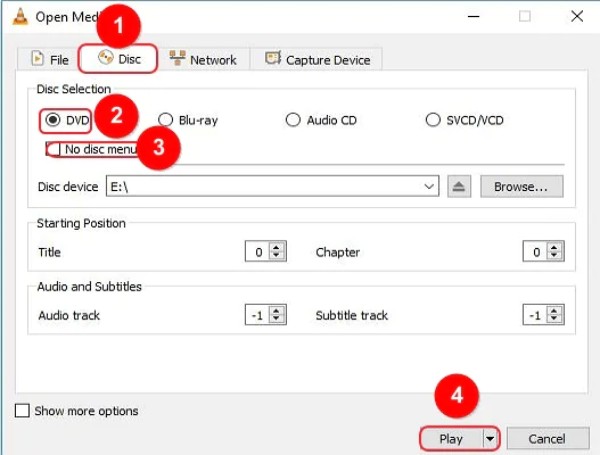
Pasul 2Apoi va apărea Deschideți Media fereastră, trebuie să faceți clic pe Disc butonul și selectați DVD opțiune. Apasă pe Joaca butonul pentru a vă încărca DVD-urile în VLC Media Player.

Pasul 3Puteți alege MP4 ca format de ieșire făcând clic pe Profil butonul de la Convertit fereastră. Apoi puteți face clic pe Naviga pentru a alege folderul de ieșire și faceți clic pe start butonul pentru a începe conversia DVD-urilor în iPod pe Mac.
Metoda 3: Winx DVD Ripper Platinum (Windows/Mac)
Dacă doriți să adăugați subtitrări la videoclipuri, puteți încerca Winx DVD Ripper Platinum. Acest instrument are o interfață simplă care poate rupe DVD-uri în MP4 usor pentru incepatori. Dar nu are nicio caracteristică de editare sau setări personalizate.
Pasul 1Deschideți Winx DVD Ripper Platinum și introduceți DVD-urile în unitatea DVD de pe computer. Faceți clic pe Disc butonul pentru a încărca DVD-urile în software. Și, de asemenea, acceptă Imagini ISO și foldere DVD.

Pasul 2Va apărea Profil de ieșire fereastra prin alegerea titlului DVD-ului. Puteți alege MP4 ca format de ieșire făcând clic pe Profil general buton. Apoi faceți clic pe Bine butonul pentru a salva parametrii.
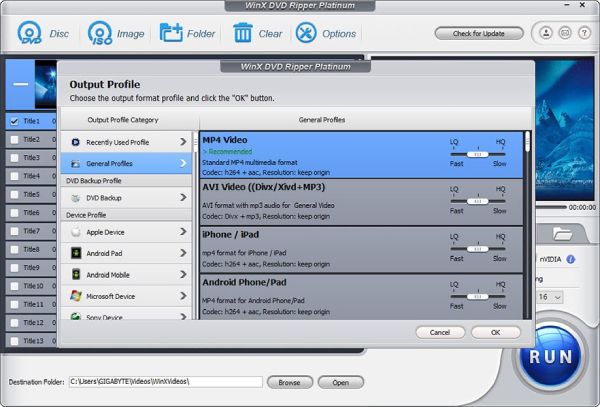
Pasul 3Apasă pe Naviga butonul pentru a selecta calea de ieșire. Apoi, ultimul pas este să faceți clic pe RUN butonul albastru pentru a începe extragerea DVD-urilor pe iPod pe Mac/Windows.
Partea 4: Întrebări frecvente despre cum să extrageți DVD-ul pe iPod pe Windows/Mac
-
1. Pot extrage DVD-ul pe iPod pe Mac cu MakeMKV?
Din păcate, nu poți. MakeMKV convertește doar DVD-urile în MKV, dar iPod-ul poate accepta formate video, inclusiv H.264, M4V, MP4, MPEG-4, MOV, HEVC și Motion JPEG.
-
2. Cum se extrage sunetul de pe DVD-uri pe iPod?
Ar trebui să aveți nevoie de un convertor DVD la iPod converti DVD în MP3, cum ar fi Frâna de mână. Apoi încărcați DVD-ul în software făcând clic pe Sursa deschisa buton. Apasă pe Format butonul pentru a alege MP3 ca format de ieșire.
-
3. Pot să adaug subtitrări pe DVD și să-l redau pe iPod?
Da, desigur. Puteți folosi VLC Media Player pentru a adăuga subtitrări făcând clic pe Subtitlu butonul și făcând clic pe Adăugați subtitrare butonul File.
Concluzie
Asta e tot. Acum, ar trebui să stăpâniți cel puțin 4 metode de a extrage DVD-uri pe iPod de pe dispozitivul dvs. Puteți alege unul dintre ele pe care să îl utilizați în funcție de nevoile și preferințele dumneavoastră. Dar dacă doriți să extrageți DVD-uri de înaltă calitate și să convertiți DVD-uri mari în câteva minute, 4Easysoft DVD Ripper este alegerea plăcută pe care ar trebui să o încerci.
100% Securizat
100% Securizat


 Postat de
Postat de 